8 Ways, hogy egy ujjlenyomat-olvasó android
1. Azt tegye a lapolvasó gomb „Home”, „Vissza” vagy bármely más
Talán a leghasznosabb alkalmazások is felér ujjlenyomat -, hogy tegye őt az egyik hardvarnogo vagy a képernyőn megjelenő gombok, hogy a „Home”, „Vissza” vagy „Browse”. Mindez azt eredményezi, hogy az ujjlenyomat-Quick Action alkalmazás.
Telepítse az alkalmazást, hogy egy kullancs ellen tétel „Enable ujjlenyomat Quick Action». Egy ablak nyílik, „Spec. Lehetőségek”, ahol meg kell találni a kérelmet, és kapcsolja be. Akkor tarts egy, dupla csap, vagy ellop egy szkenner egyike számos intézkedést, beleértve a „Vissza” gombot, és a „Home” és a „Ki Screen”, „Show bejelentés bar” (mint a Google pixel), «Split Screen” (az egyidejű bevezetése két alkalmazás az Android 7.0), és mások.
Tartsuk szem előtt, hogy a „dupla csap és ellop kísérleti, ezért a munka nagyon rosszul (valójában nem működik). Meg kell korlátozni csak egyetlen érintéssel.
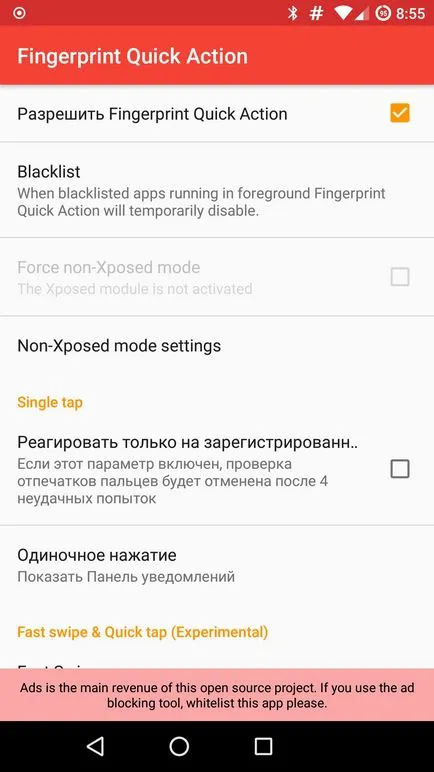
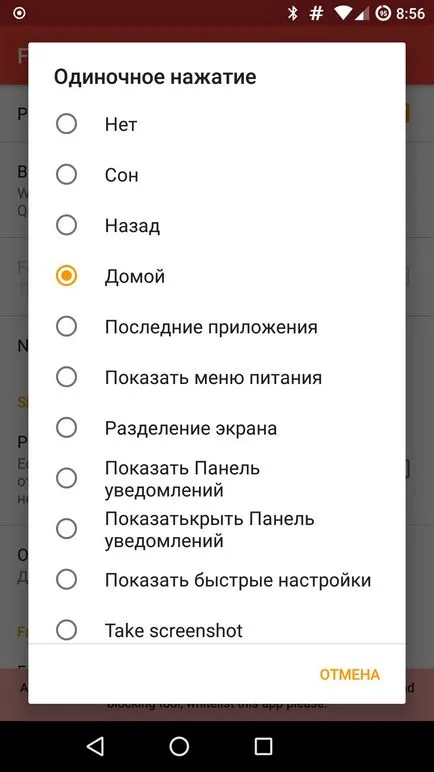
Kapaszkodj ujjlenyomat gomb „Home”
2. Indítsa el az alkalmazást
Válassza ki az alkalmazást akkor ugyanúgy, valamint hozzá egy gombot. Meg kell végigmenni intézkedések listáját végéig, és válassza az Alkalmazás indítása vagy rövidítés (igen, az alkalmazás nem teljesen lefordítva), akkor a fő alkalmazás ablak, kattintson egyetlen érintéssel alkalmazást vagy parancsikont. Itt lehet kiválasztani az alkalmazást.
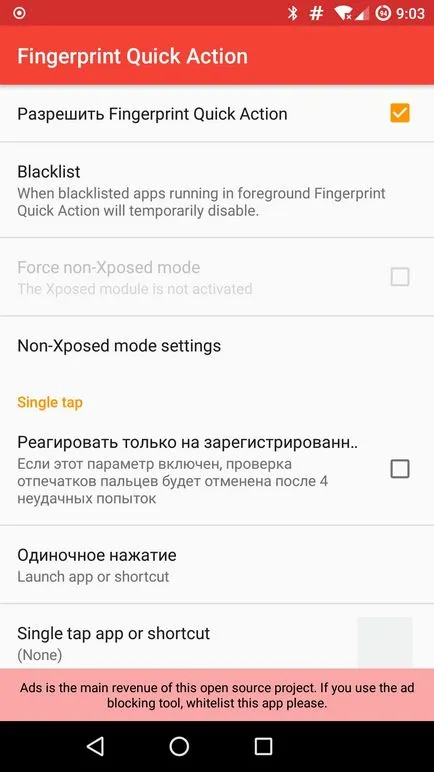
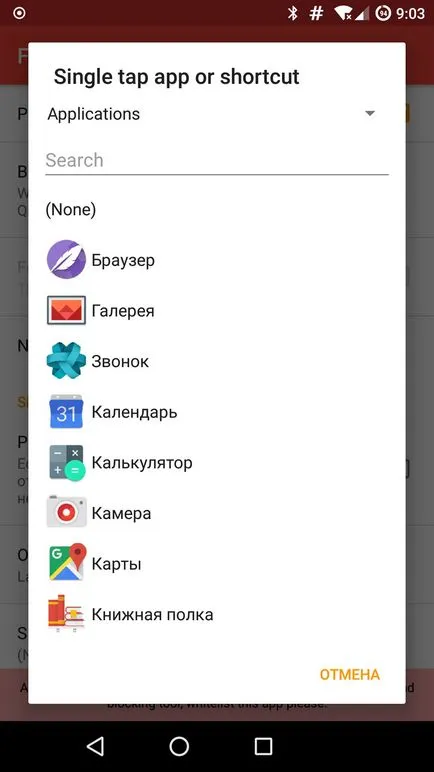
Mi használja a szkenner alkalmazások futtatására
3. biztonságossá alkalmazások
Az ujjlenyomat-olvasó nem csak futni, hanem hogy megvédje alkalmazásokat. Használhatja App Lock - olyan alkalmazás, amely lehetővé teszi, hogy blokkolja a hozzáférést a kiválasztott alkalmazások a PIN-kódot, mintát vagy ujjlenyomat.
Ez nagyon egyszerű. Az alkalmazás elindítása, kapcsolja be a „Unlock ujjlenyomat”, majd írjuk be a PIN kódot, mintát, vagy (ha ez az úgynevezett ábra), hagyja a képernyő arra kéri, hogy e-mailben, a következő képernyőn, menjen a beállítások, válasszon App Lock, aktiválja, és gyere vissza. A következő képernyőn megjelenik az alkalmazások listájáról. Annak érdekében, hogy a biztonság, elég, hogy aktiválja a kapcsoló előtt az alkalmazás nevét. Most, amikor megpróbálja futtatni az alkalmazást meg kell adnunk, hogy az ujját a szkennert.
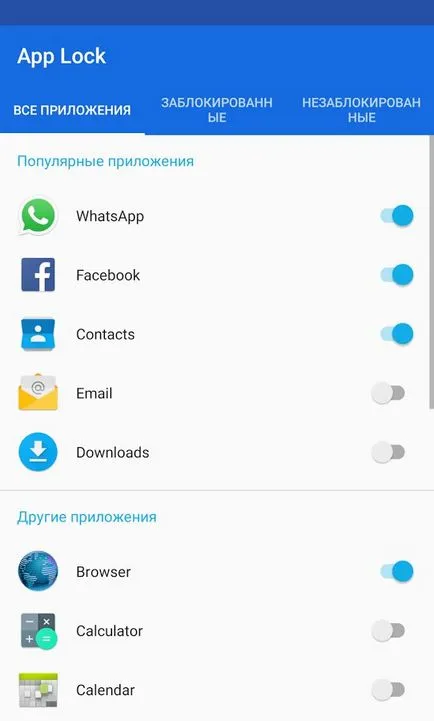
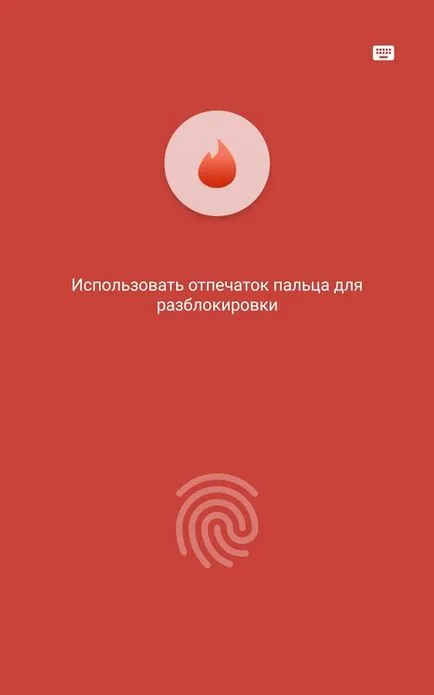
"Protect" alkalmazások App Lock
Folytatás a cikk csak az előfizetők
2. lehetőség: Keres egy cikket
Itt található az ezt a cikket egy ismerősének: